- Начни отсюда!
- Мои настройки
- VPN сервис
- Заказать / Тарифы
- Как стать нашим клиентом
- Как правильно использовать VPN на роутерах
- Тестирование
- AION через RussianProxy
- Keenetic Giga/Ultra/Omni/4G и многие другие модели Xiaomi, Redmi, SmartBox, Linksys, TP-Link и т.д.
- Доступ к удалённому управлению интернет-центром серии Keenetic через "облачного клиента" для любого интернет соединения
- Настройка и использование PPTP VPN соединения RussianProxy на роутерах Zyxel
- Использование динамического DNS c динамическим выделенным IP от RussianProxy
- Настройка и использование PPTP VPN сервера на Zyxel Keenetic Giga II
- Выделенный порт для приема входящих соединений.
- Выделенный постоянный публичный реальный IP адрес
- Настройка L2TP VPN на iOS IPhone
- Настройка L2TP over IPSec на Android
- Настройка VPN L2TP over IPsec на роутере MikroTik
- Настройка VPN-подключения на iPad
- Настройки L2TP IPSec ESP 3DES VPN
- Настройки OpenVPN RussianProxy
- Настройки PPTP VPN
- Правила пользования VPN сервисом
- Что такое L2TP VPN?
- Что такое PPTP VPN?
- Настройка PPTP клиента в Debian Ubuntu
- SSTP на Android
- Настройка PPTP на Android
- Настройка PPTP VPN соединения на роутере через сети 2G/3G
- Видеонаблюдение через Андроид смартфон
- Вопросы и ответы
- Настройка маршрутизации
- Партнёрская программа
- VPN в реальной жизни
- Yota, МТС, Билайн, Мегафон, TELE2 4G/4G+/LTE/3G/2G
- Port mapping / Переадресация трафика
- Организация безопасного доступа к внутренним ресурсам компании
- L2TP VPN / PPTP VPN через GPRS/EDGE
- Борьба за маршрут без перегруженных хостов
- Общий доступ к vpn соединению для локальной сети
- Опасности бесплатного Wi-Fi
- Построение удалённых автономных систем с использованием VPN
- Спутниковый интернет
- Справочник
- Proxy List / Списки бесплатных прокси
- О нас
- Поиск
- Форум
- Сетевые онлайн утилиты
Zyxel Keenetic Giga II: использование динамического DNS c динамическим выделенным IP от RussianProxy
- Уже на протяжении более 15 лет мы предоставляем выделенные русские IP адреса - наши сервера маршрутизируют трафик между источниками и местами назначения (преобразование сетевых адресов (NAT) не используется). Ваше устройство (роутер, компьютер, смартфон и т.д.) станет напрямую доступен из интернета, независимо от Вашего типа подключения. Сразу после установления VPN соединения, Вы сможете не только совершать исходящие запросы, но и принимать входящие.
- Постоянный выделенный IP адрес - мы присвоим Вашему логину постоянный IP адрес, который будет закреплен только за Вами на всё время действия пакета. Пакеты Мой сервер, Онлайн Игрок + постоянный выделенный IP, пакеты с постоянным выделенным IP с различным объемом включенного трафика.
- Динамический выделенный IP адрес - Вы получаете адрес, динамически выбранный из наших пулов IP адресов, который будет закреплен только за Вами на всё время VPN сессии.
Постоянный выделенный IP всем хорош, но стоит немного дороже за счет того, что IP адреса расходуются менее рационально, чем в случае с динамическим IP.
Динамический выделенный IP для приема входящих соединений из интернета требует дополнительных настроек на устройстве устанавливающем vpn соединение. Но он стоит немного дешевле за счет более рационально использования адресного пространства на наших vpn серверах. Его можно выбрать если Вас не смущает недоступность в течении нескольких минут при переустановке vpn соединения, пока динамический DNS не обновит записи на DNS сервере о новом IP для Вашей DNS записи.
Мы рассмотрим использование динамического DNS с помощью роутера Zyxel Keenetic Giga II - это предпочтительный вариант по сравнению с любым другим, так как позволяет обеспечить высокий уровень надежности и полученное решение обладает широкой универсальностью, как для домашнего, так и для офисного использования (для корпаративного использования нужны маршрутизаторы мощнее), при это стоимость роутера вполне адекватна (4.5 -5 т.р. на декабрь 2015 года). На роутере возможен запуск файлового сервера NAS, ftp сервера, pptp vpn сервера, торрент клиента и т.д. За несколько лет использования мы заметили лишь один недостаток у данного роутера - нестабильная работа при температуре ниже 6 градусов цельсия, при высоких температурах - до + 45 - роутер работает нормально.
Итак, начнем.
- Для начала нужно будет заказать какой либо из пакетов с динамическим выделенным IP , например Закачаешься.
- Далее настроим его на роутере : Как настроить PPTP VPN соединение на роутере Zyxel Keenetic Giga II
- На странице настроек роутера Обновление выберем и установим Клиент динамического DNS (DDNS). Отслеживает изменения динамического внешнего IP-адреса и автоматически сопоставляет его с заданным доменным именем:
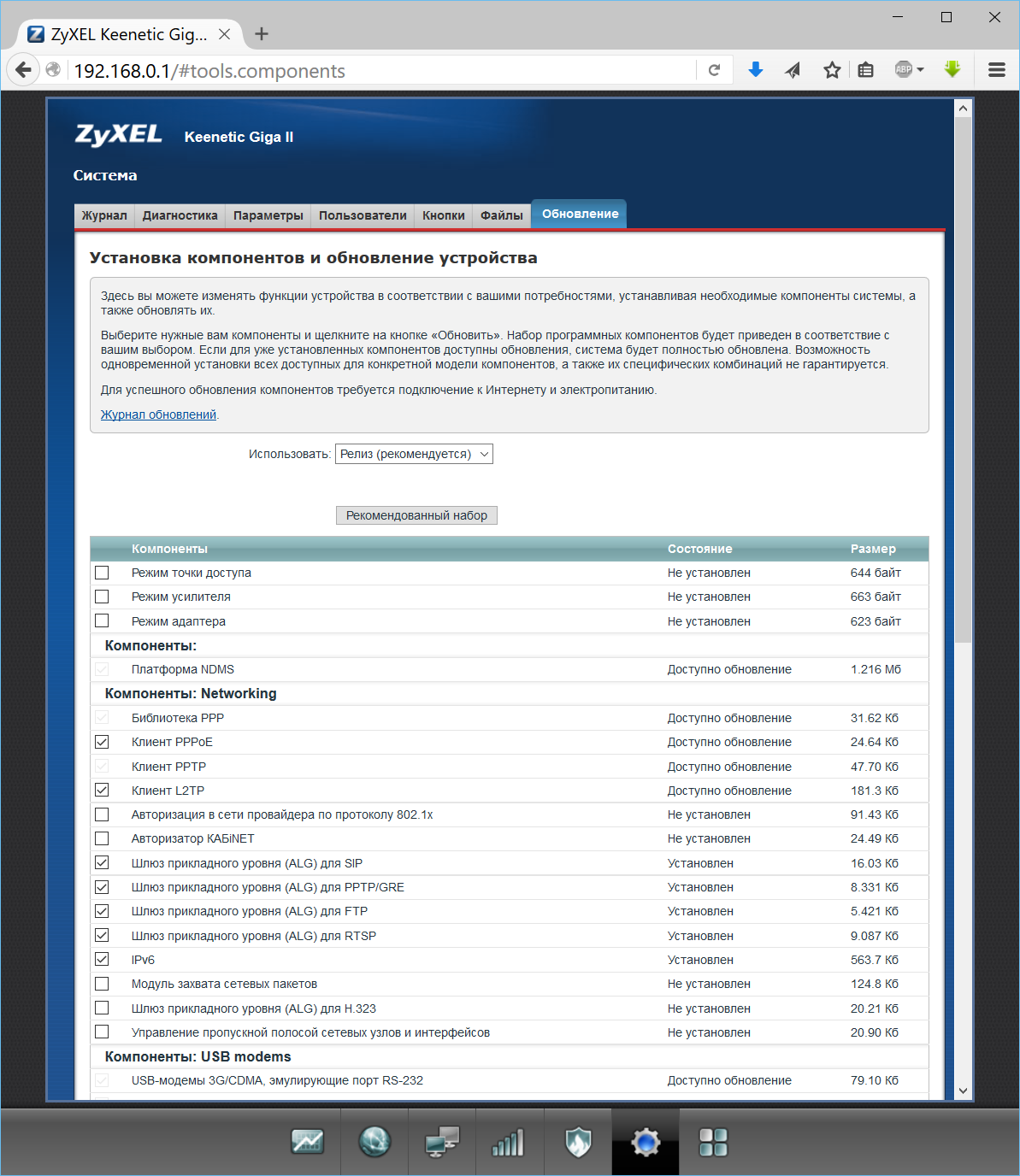
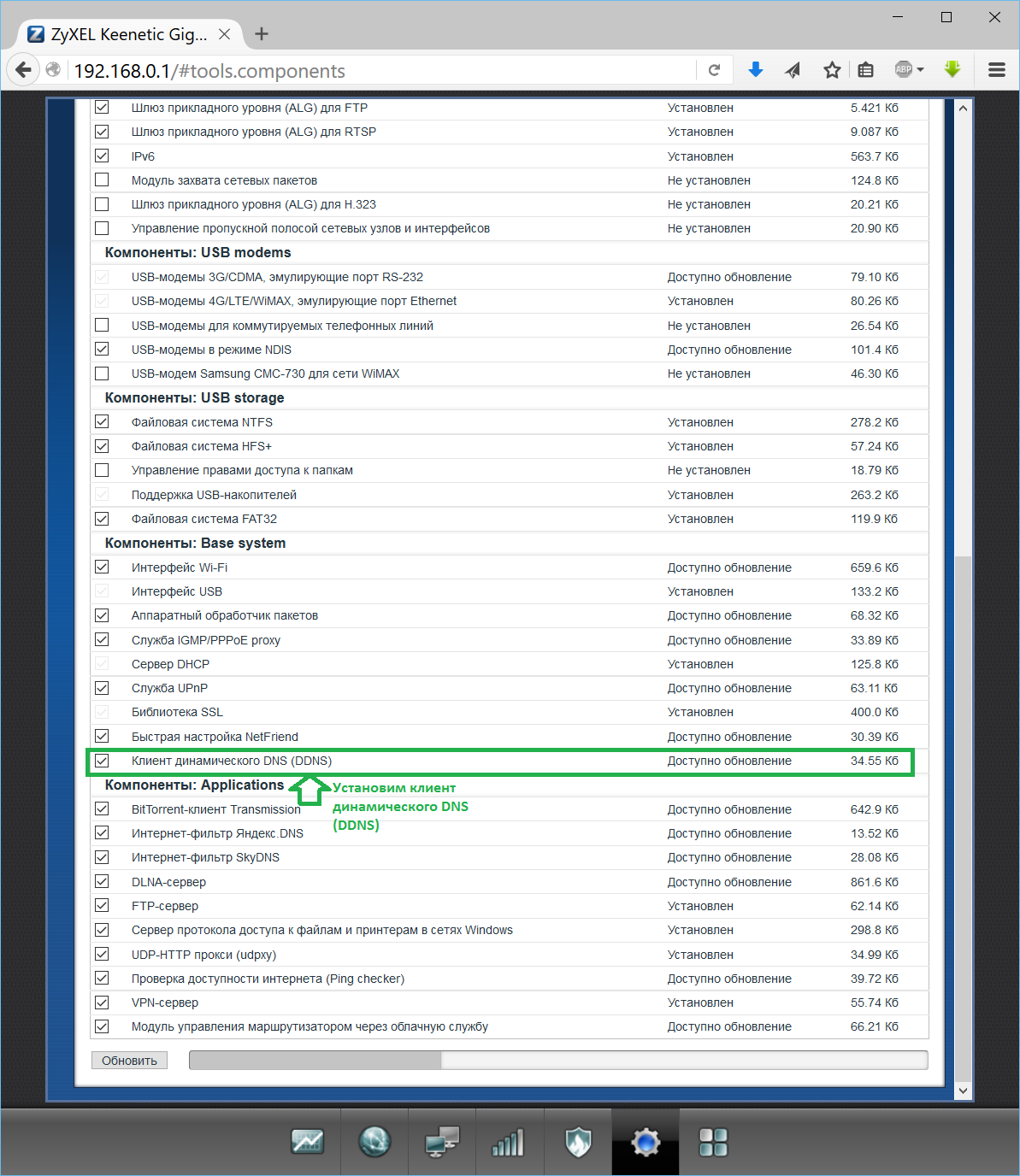
- После инсталяции клиента динамического DNS в настройках нашего роутера появился пункт #broadband.dydns Интернет -> DyDNS
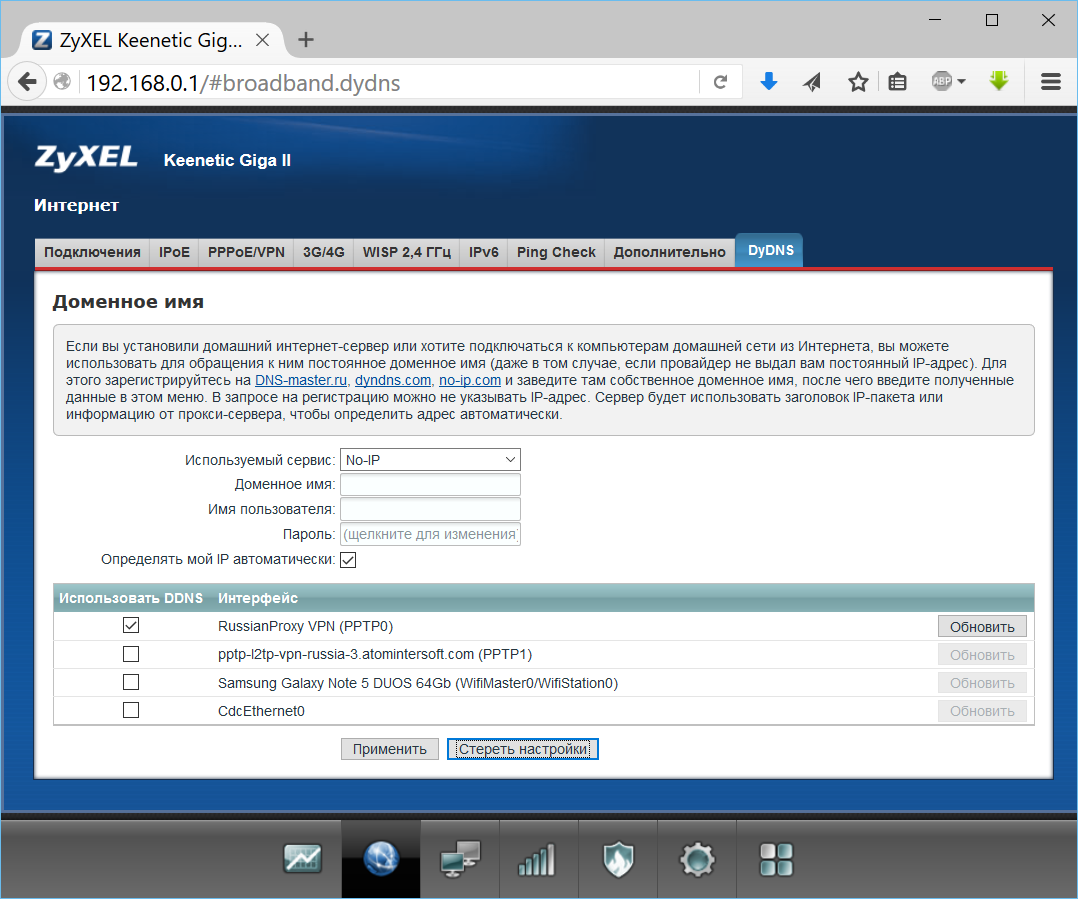
- Выберем, для примера, сервис No-IP https://www.noip.com/members
Зарегистрируемся на этом сервисе, в нашем случае мы зарегистировали имя russianproxy , в дальнейнем это имя и пароль от учетной записи на сайте noip.com будут использоваться в настройках DDNS клиента на роутере. Залогинимся на сайт и выберем меню Manage Hosts , нажмем кнопу Add Host :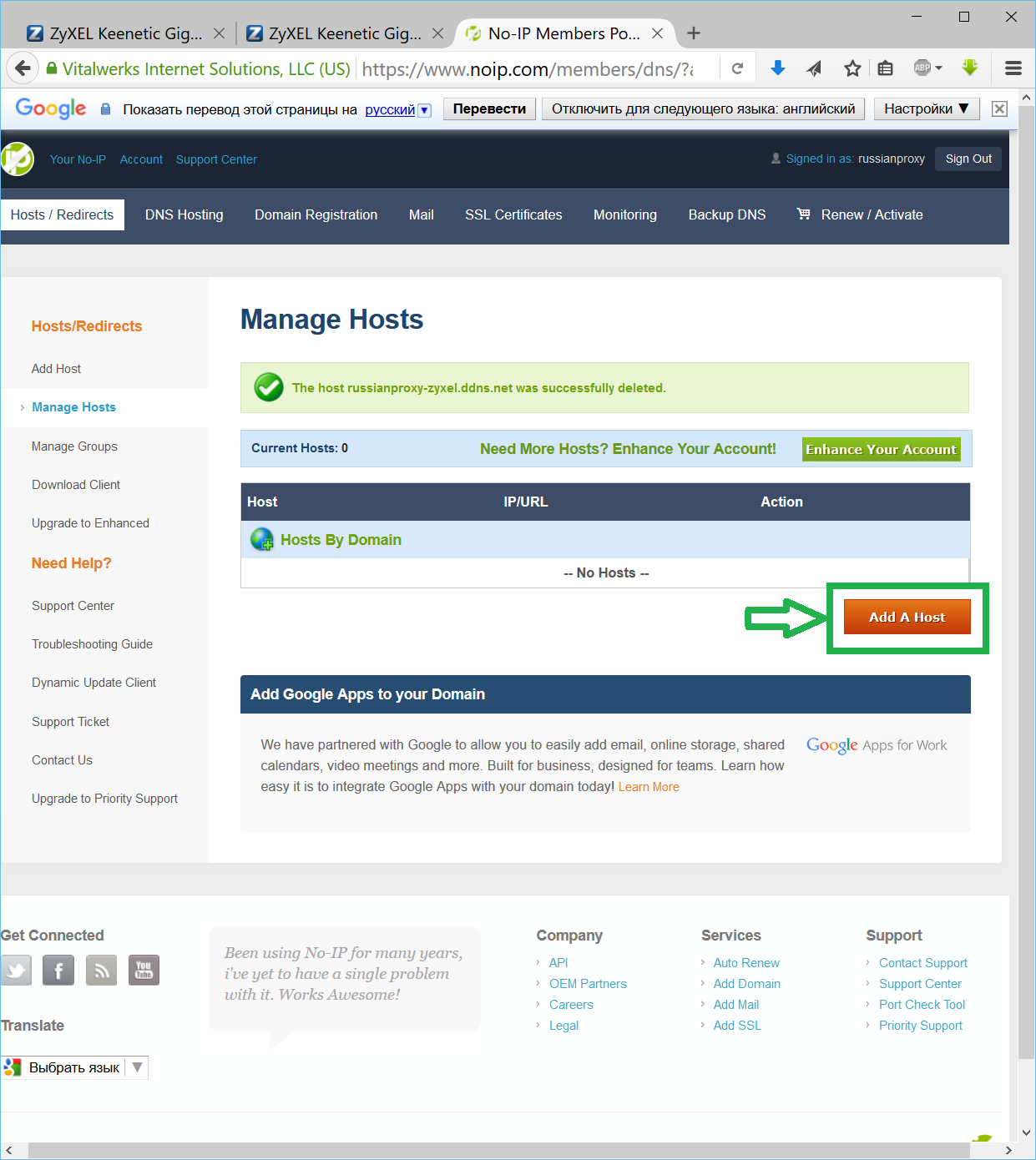
Добавим выбранное имя хоста, в нашем случае russianproxy-zyxel.ddns.net, тип DNS Host(A) , сохраним нажав кнопку Add Host.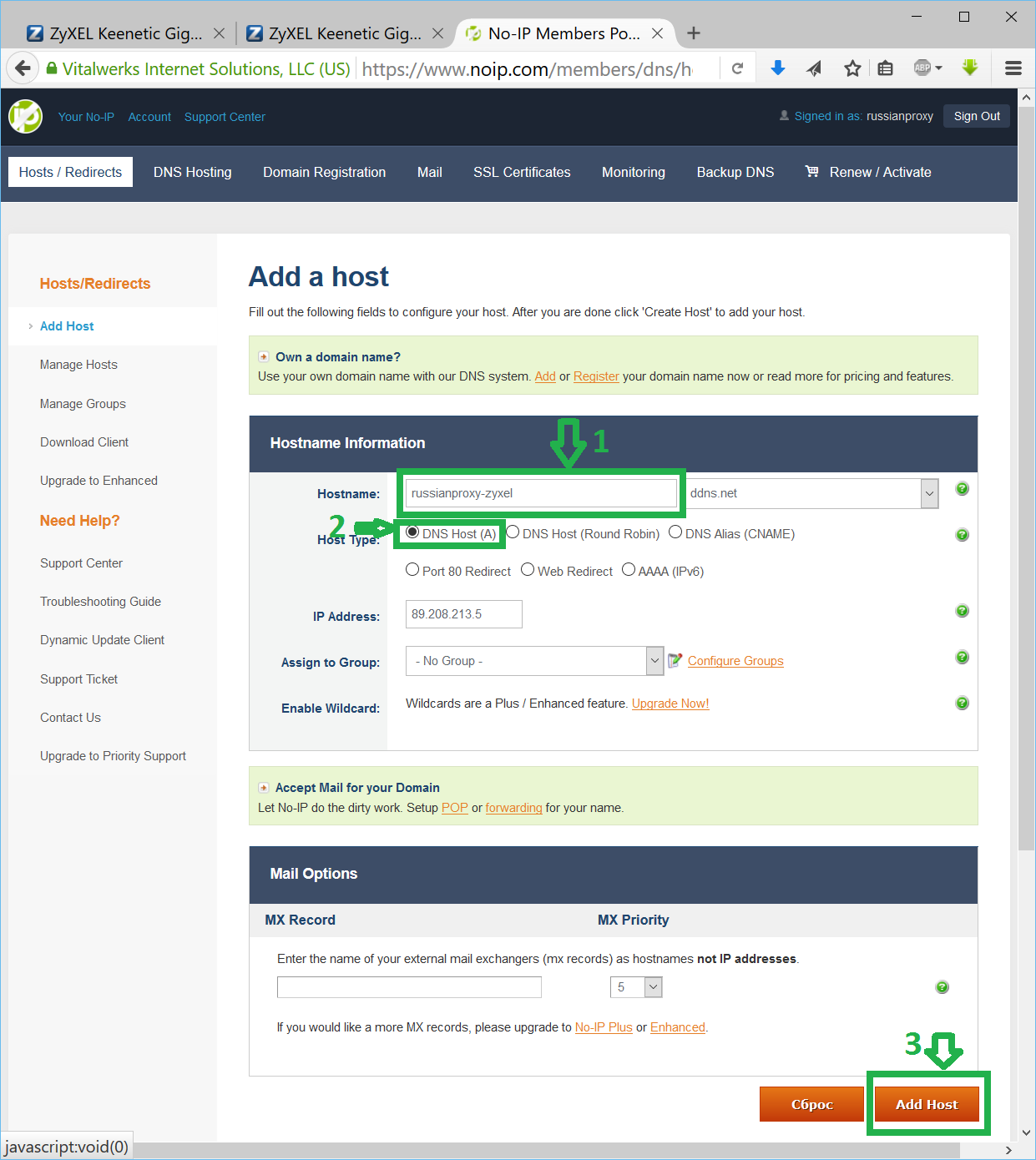
- Настроим клиента динамического DNS на нашем роутере :
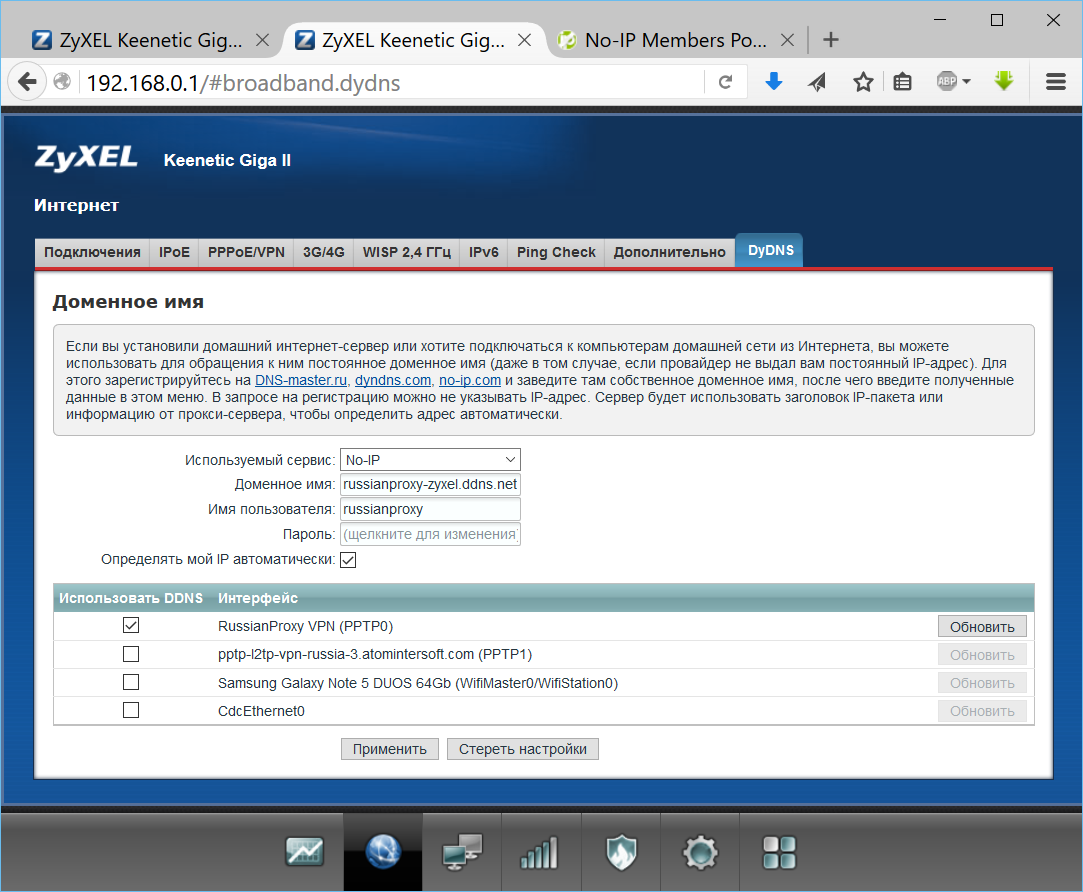
- При верных настройках мы увидим на странице Системного монитора роутера информацию о доменном имени и статуса DyDNS:
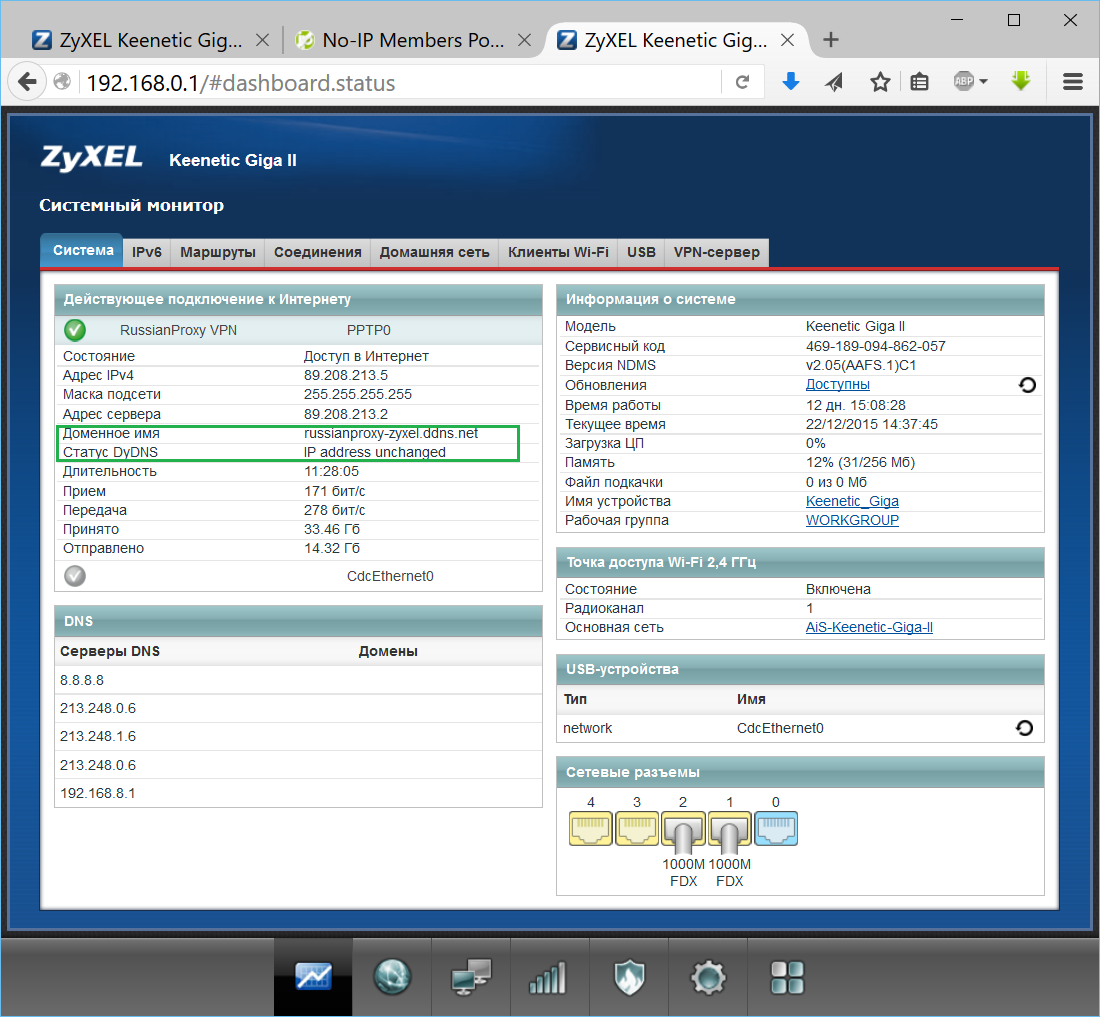
Итого : мы получили возможность иметь доступ к нашему устройству с динамическим выделенным IP по его доменному имени russianproxy-zyxel.ddns.net через сервис динамического DNS.
Ниже Вы можете ознакомиться с аналогичной статьей с сайта производителя роутера http://zyxel.ru/kb/3295 :
Настройка и использование сервиса динамического DNS от No-IP в интернет-центре серии Keenetic c микропрограммой NDMS V2
Статья:
3295
Вопрос:
Провайдер выдает мне динамический IP-адрес, который постоянно меняется. Как получить при этом постоянный доступ к управлению интернет-центром серии Keenetic? Как настроить службу динамической DNS от No-IP в интернет-центре серии Keenetic?
Ответ:
Так как интернет-центр серии Keenetic может выступать клиентом служб динамических DNS (DynDNS, NO-IP и TZO), можно воспользоваться одним из таких сервисов, например No-IP. Данный сервис предназначен для того, чтобы присвоить вашему интернет-центру красивое постоянное доменное имя, которое не будет зависеть от того, какой IP-адрес используется (динамический или статический), и которое будет легко запомнить. Имя хоста с динамическим DNS будет иметь вид yourname.no-ip.org (*.no-ip.biz, *.no-ip.info) и станет привязано к вашему динамическому IP-адресу. Когда IP-адрес изменится, клиент динамического DNS (интернет-центр серии Keenetic) направит на No-IP уведомление с указанием текущего IP-адреса, и затем уже No-IP распространит изменения в Интернете в считаные секунды.
Для того чтобы воспользоваться сервисом No-IP, необходимо зарегистрироваться на сайте www.noip.com и создать учетную запись.
Внимание! Скриншоты (копии экранов) в данной статье сделаны на момент её написания. Оформление и структура сайта www.noip.com могут быть изменены владельцами.
Зайдите на сайт и в разделе Personal Use нажмите кнопку Get Started.
Вам будет предложено несколько вариантов предоставления услуг. В нашем примере выберем бесплатный сервис No-IP Free. Для регистрации новой учетной записи нажмите кнопку Sign Up Now.
В окне Create Your No-IP Account заполните следующие регистрационные данные:
В поле Username укажите имя пользователя, в полях Password и Confirm Password введите пароль к данной учетной записи.
В поле Email укажите ваш адрес электронной почты (e-mail).
В поле Hostname укажите ваше доменное имя и один из вариантов домена. В нашем примере динамическому IP-адресу будет соответствовать доменное имя zyxeltest2.no-ip.biz.
Для создания учетной записи нажмите кнопку Sign Up, которая находится под колонкой Free DNS внизу страницы.
Спустя некоторое время на указанный вами e-mail придет уведомление с предложением активировать созданную учетную запись. Пройдите по ссылке, содержащейся в письме.
Вас автоматически перенаправят в ваш личный кабинет.
Теперь вам необходимо добавить информацию об устройстве (хосте). Нажмите Add a Host в меню вашего личного кабинета.
В поле Hostname укажите доменное имя, а также выберите один из вариантов домена. По указанному доменному имени (в нашем примере – по имени zyxeltest2.no-ip.biz) устройство (интернет-центр) будет отвечать в Интернете.
Нажмите кнопку Update Host внизу страницы для сохранения настроек.
Внимание! Если вы хотите использовать бесплатный сервис, выбирайте домен в поле Hostname из раздела No-IP Free Domains.
Теперь хост создан и отображается в списке Manage Hosts.
Вы можете проверить активность доменного имени командой: ping имя_хоста (в нашем примере это команда ping zyxeltest2.no-ip.biz).
В нашем примере по результатам пинга видно, что по указанному доменному имени отвечает IP-адрес интернет-центра.
Таким образом, учетная запись на сервисе No-IP была создана и включена.
Теперь перейдем к настройкам интернет-центра серии Keenetic. Подключитесь к веб-конфигуратору и зайдите в меню Интернет > DyDNS для настройки службы динамического DNS.
В поле Используемый сервис выберите No-IP из выпадающего списка.
В поле Доменное имя укажите зарегистрированное доменное имя, которое было указано в поле Hostname на сайте No-IP при регистрации.
В поле Имя пользователя укажите e-mail, зарегистрированный на сайте No-IP (в поле Email).
В поле Пароль введите пароль, который был указан в поле Password на сайте No-IP при регистрации.
Установите галочку напротив интерфейса, через который ваш интернет-центр осуществляет выход в Интернет (в нашем примере это интерфейс ISP).
Для удаленного доступа к веб-конфигуратору интернет-центра из Интернета необходимо настроить правило проброса порта 80 в настройках NAT на локальный IP-адрес устройства.
Настройка удаленного доступа к интернет-центру серии Keenetic на микропрограмме второго поколения NDMS V2 представлена в статье: БЗ-2794
Теперь, вне зависимости от смены IP-адреса, интернет-центр всегда будет доступен вам для управления из Интернета по доменному имени службы No-IP (в нашем примере – по имени zyxeltest2.no-ip.biz).








